
MS Excel fournit une variété de fonctionnalités pour conserver et organiser des données tabulaires sous forme de feuilles de calcul. Parallèlement à l’organisation des données, vous pouvez effectuer diverses opérations telles que le tri des données, le tracé de graphiques, les calculs mathématiques, etc. JSON, d’autre part, est un format largement utilisé pour stocker et transmettre les données sous forme de paires clé-valeur. Le plus souvent, il est utilisé pour transmettre des données du serveur aux pages Web. Il peut arriver que vous receviez les données sous forme de JSON, c’est-à-dire d’un service Web, et que vous souhaitiez les enregistrer dans une feuille de calcul Excel. Dans un tel cas, la méthode optimale consiste à automatiser le processus en important par programmation des données de JSON vers des feuilles de calcul Excel.
Afin de gérer le scénario mentionné ci-dessus dans ASP.NET ou toute application basée sur C#, je vais vous montrer comment importer des données JSON dans un fichier Excel. Dans cet article, vous apprendrez à :
- importer des données de JSON vers une feuille de calcul Excel en C#
- appliquer la mise en forme des cellules lors de la conversion de JSON en Excel en C#
Afin d’importer des données à partir de fichiers JSON, nous tirerons parti des capacités de Aspose.Cells for .NET. Il s’agit d’une API puissante pour manipuler des fichiers de feuille de calcul dans des applications basées sur .NET, .NET Core et Xamarin. Vous pouvez installer le package de l’API à partir de NuGet ou télécharger la DLL directement à partir de la section Téléchargements.
Importer des données de JSON vers Excel en C#
Voici les étapes pour importer des données de JSON vers Excel XLSX :
- Créez un nouvel objet Workbook.
- Lire les données de JSON à l’aide de la méthode System.IO.File.ReadAllText(string).
- Créez un objet de la classe JsonLayoutOptions pour définir des options supplémentaires.
- Importez des données de JSON vers Excel à l’aide de la méthode JsonUtility.ImportData().
- Enregistrez le fichier Excel à l’aide de la méthode Workbook.Save(string).
L’exemple de code suivant montre comment importer des données de JSON vers Excel en C#.
// Créer un objet Workbook
Workbook workbook = new Workbook();
Worksheet worksheet = workbook.Worksheets[0];
// Lire le fichier JSON
string jsonInput = File.ReadAllText("Data.json");
// Définir JsonLayoutOptions
JsonLayoutOptions options = new JsonLayoutOptions();
options.ArrayAsTable = true;
// Importer des données JSON
JsonUtility.ImportData(jsonInput, worksheet.Cells, 0, 0, options);
// Enregistrer le fichier Excel
workbook.Save("Import-Data-JSON-To-Excel.xlsx");
Données d’entrée JSON
[
{
Name: "John Smith",
Contract:
[
{
Client:
{
Name: "A Company"
},
Price: 1200000
},
{
Client:
{
Name: "B Ltd."
},
Price: 750000
},
{
Client:
{
Name: "C & D"
},
Price: 350000
}
]
},
{
Name: "Tony Anderson",
Contract:
[
{
Client:
{
Name: "E Corp."
},
Price: 650000
},
{
Client:
{
Name: "F & Partners"
},
Price: 550000
}
]
},
{
Name: "Jimmy Adams",
Contract:
[
{
Client:
{
Name: "MIT"
},
Price: 800000
},
{
Client:
{
Name: "SnB"
},
Price: 520000
}
]
},
]
Feuille de calcul Excel de sortie
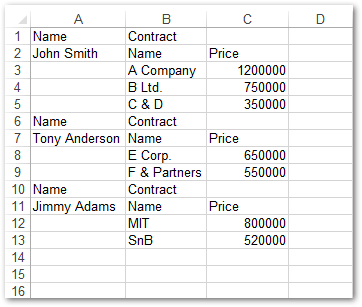
Importer JSON vers Excel avec des styles de formatage en C#
Vous pouvez également appliquer différents styles à la feuille de calcul Excel lors de l’importation des données à partir du fichier JSON. La classe CellsFactory de Aspose.Cells for .NET fournit une gamme d’options pour définir divers paramètres de style tels que la police, la couleur, l’alignement, les styles de bordure, etc. Voici les étapes pour importer des données de JSON vers Excel avec le style.
- Créez un nouvel objet Workbook.
- Lisez le fichier JSON à l’aide de la méthode System.IO.File.ReadAllText(string).
- Créez un objet de la classe CellsFactory.
- Créez un objet Style à l’aide de la méthode CellsFactory.CreateStyle().
- Définissez les propriétés souhaitées telles que Style.Font.Color.
- Importez des données de JSON vers Excel à l’aide de la méthode JsonUtility.ImportData().
- Enregistrez le fichier Excel à l’aide de la méthode Workbook.Save(string).
L’exemple de code suivant applique différents styles lors de l’importation de données de JSON vers Excel en C#.
// Créer un objet Workbook
Workbook workbook = new Workbook();
Worksheet worksheet = workbook.Worksheets[0];
// Lire le fichier JSON
string jsonInput = File.ReadAllText("Data.json");
// Définir des styles
CellsFactory factory = new CellsFactory();
Style style = factory.CreateStyle();
style.HorizontalAlignment = TextAlignmentType.Center;
style.Font.Color = System.Drawing.Color.BlueViolet;
style.Font.IsBold = true;
// Définir JsonLayoutOptions
JsonLayoutOptions options = new JsonLayoutOptions();
options.TitleStyle = style;
options.ArrayAsTable = true;
// Importer des données JSON
JsonUtility.ImportData(jsonInput, worksheet.Cells, 0, 0, options);
// Enregistrer le fichier Excel
workbook.Save("Import-Data-JSON-To-Excel.xlsx");
Feuille de calcul Excel de sortie
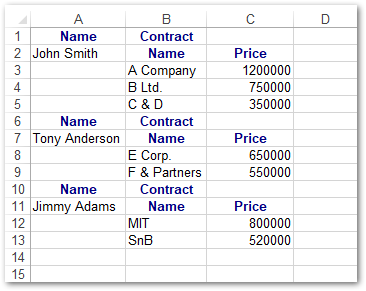
Voir également
En savoir plus sur Aspose.Cells for .NET
Vous pouvez en savoir plus sur Aspose.Cells for .NET en utilisant la documentation et le code source examples.